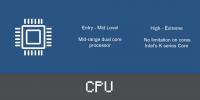Skjermbilde fangeverktøy med en fargevelger, linjal, forstørrelsesglass og mer
En type Windows-applikasjoner som intriger meg mye er skjermbildeverktøy. For meg som anmelder lar skjermdumpverktøy demonstrere alt for leserne mine på en enkel måte. Tilbake i mars, samlet Fawad en liste over 5 av de beste skjermbildeverktøyene for Windows. Det ser ut som om vi har en annen vinner på hendene, ganske enkelt merket som Gratis skjermbilde Capture. Bortsett fra å være et skjermfangstverktøy, kommer dette fiffige lille verktøyet fullpakket med forskjellige unike alternativer inkludert webkamerafangst, gradskive, fargevelger, linjal, forstørrelsesglass, lysstyrkejustering og a Tavle. Alternativet Screen Capture with Delay inkluderer også verktøyet som gjør det mulig for verktøyet å automatisk utløse fangeinstansen etter en definert tidsperiode. Det støtter globale hurtigtaster, slik at du enkelt og umiddelbart kan ta skjermdumpene. Applikasjonen sitter i systemstatusfeltet for å gi deg raske skjermbilder og alternativer for skjermdump.
Når programmet lanseres, presenterer den en Metroish velkomstskjerm som inneholder alle funksjonene. Du kan klikke
Hopp over denne veiviseren å lukke dette skjermbildet; verktøyet kan også nås fra systemstatusfeltet.
Hvis du vil fange det valgte området på skjermen, velger du Skjermfangst fra velkomstskjermen, og bruk deretter musepekeren til å dra over området du vil fange. Applikasjonen viser også en forstørrelsesboks ved siden av musepekeren, noe som gjør det lettere for deg å finne det nøyaktige stedet der du har tenkt å begynne å tegne fangstboksen.

Når du har fanget området, dukker det opp en verktøylinje som lar deg legge til noen få merknader på skjermen før du lagrer det, for eksempel et uskarphetverktøy, markører, firkantede og sirkelformer, tekst og så videre. Du kan klikke på kryssknappen for å avbryte, eller bare klikke på avmerkingsmerket for å lagre skjermen på det angitte stedet.

Skulle du trenge å fange noe utenom webcam-økten, kan du også gjøre det. Å velge Webcam Capture og et eget vindu dukker opp. Her kan du starte, pause og stoppe forhåndsvisningen, klikke på Capture now for å ta skjermdumpen eller velge Vis kameraegenskaper for å gjøre noen justeringer i kamerafoden før du tar skjermdumpen, for eksempel Lysstyrke, Kontrast, Hue, Skarphet, Gamma osv.
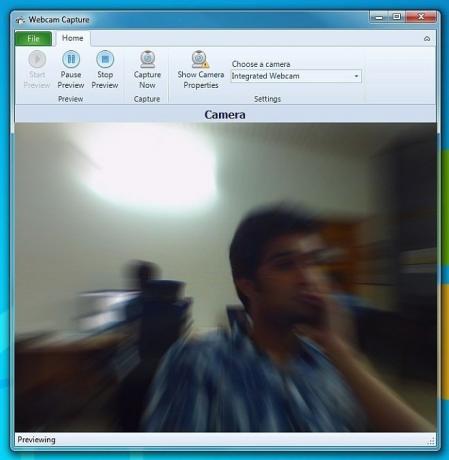
Det er godt å se at applikasjonen også kommer med en innebygd Fargevelger verktøy. Denne spesielle fargevelgeren lar deg trekke ut RGB-, HSB- og HEX-verdier av ønsket farge. HEX-verdien kopieres automatisk til utklippstavlen, så du kan bruke den til å enkelt bruke den valgte fargen i fotoredigeringsprogramvaren.
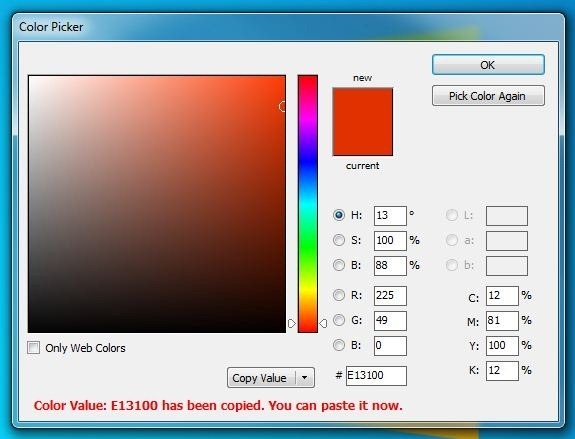
Hvor mange skjermdumpverktøy har du sett med integrerte gradskivere? En gradskive kan komme til nytte for å måle visse vinkler på skjermen, uansett hvilket formål du trenger den. Bare merk områdene og beveg musen for å måle vinkelen.
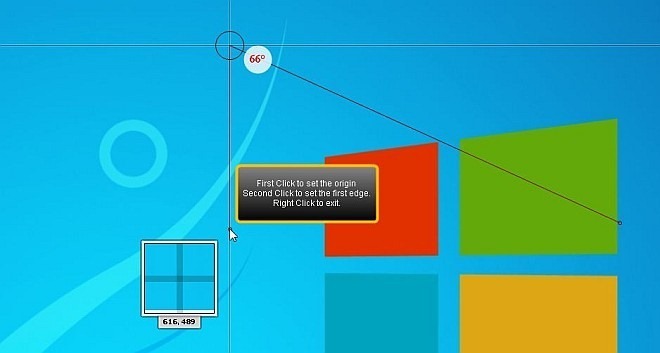
Fra menyen i systemstatusfeltet kan du enkelt utføre de relaterte funksjonene, inkludert de som allerede er nevnt på velkomstskjermen. Noen ekstra alternativer inkluderer Ellipseskjermfangst, Skjermfangst med forsinkelse og Endre snarveier, sistnevnte lar deg spesifisere egendefinerte hurtigtaster for å utføre tilhørende funksjoner.
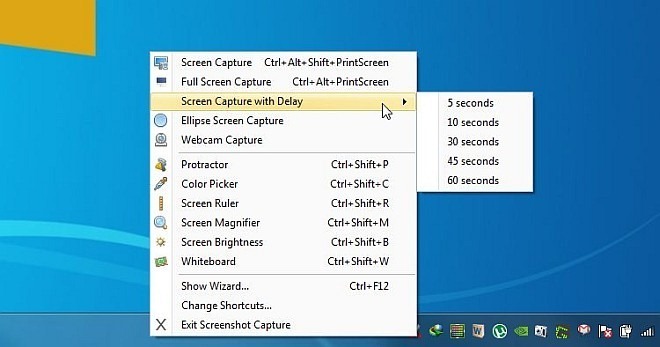
Applikasjonen er enkel å bruke og har en mengde funksjoner. Det skal bemerkes at jeg bare dekket noen av de viktigste funksjonene i dette verktøyet; det har ganske mange flere å tilby. Det fungerer på alle versjoner av Windows. Testingen ble utført på Windows 7 Ultimate 64-bit.
Last ned gratis skjermbilde Capture
Søke
Siste Innlegg
12 beste tips for å bygge din tilpassede spill-PC
Gaming gikk først mainstream med den økende populariteten til Ninte...
Hvordan laste ned frittstående Windows 10 drivere
Windows har levert generiske drivere i mange år nå. Dette er grunnl...
Dra og slipp for å lese tegneserier og se vanlige bilder med MComix
Å lese tegneserier er en god måte å ta tankene fra jobb og ha det g...